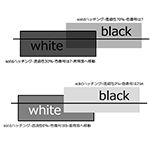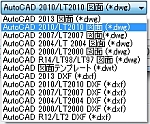前回の記事で、AutoCADで作成したDWGデータを他社に渡す時の注意事項を書きました。その2番目の項目「印刷スタイルテーブル」について書いてみます。印刷スタイルテーブルは図面をPDFやプリンタに出力する際、最終的な色や線の太さをコントロールする時に使用します。一般的によく使用されているのは、カラーの場合はacad.ctb、モノクロの場合はmonochrome.ctbだと思います。
以前AutoCAD図面の一部のみをカラーで印刷する方法という記事を書きました。その記事の中では、monochrome.ctbを編集し、10番以外は黒.ctbという印刷スタイルテーブルを新たに作成する方法を書いています。自社だけで印刷するのであればこれでいのですが、他社にこの図面データを渡す場合には、10番以外は黒.ctbのファイルも渡さなければ、印刷状態が再現されません。とは言え相手にとっても、いきなり10番以外は黒.ctbというファイルが送られてきても、どのように設定すればよいのか面食らうこともあるでしょう。先方にDWGデータを渡して印刷してもらうことまでを考えると、acad.ctbまたはmonochrome.ctbだけで正しく印刷できるようにする必要があります。
全てのオブジェクトをモノクロで印刷するのであれば、monochrome.ctbを使用すればよいので特に問題はありません。またグレーの塗りつぶし領域がある場合には、ハッチング透過性を調整して、ハッチングパターンをsolidにして塗りつぶします。この場合、Fig.1のようにmonochrome.ctbを使用しますが、印刷オプションの透過性をチェックして印刷します。
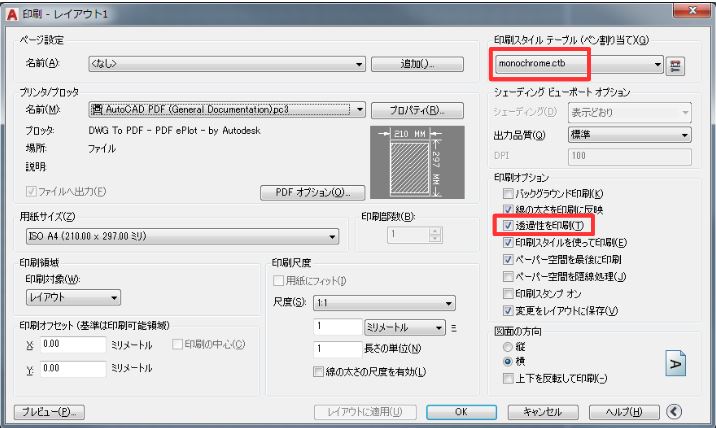
Fig.1
Fig.1の設定を使って印刷したものがFig.2です。文字の色番号は7にしています。
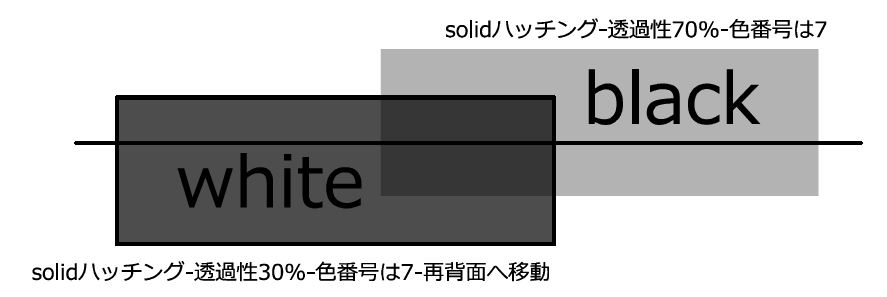
Fig.2
カラーで印刷したい時は勿論acad.ctbを使いますが、白抜き文字がある時や透過させたくないグレーの塗りつぶし領域がある場合にもacad.ctbを使います。白抜きの文字は色を255に設定します。透過しないグレーの塗りつぶし領域については、濃度に応じて250~254の色に設定します。
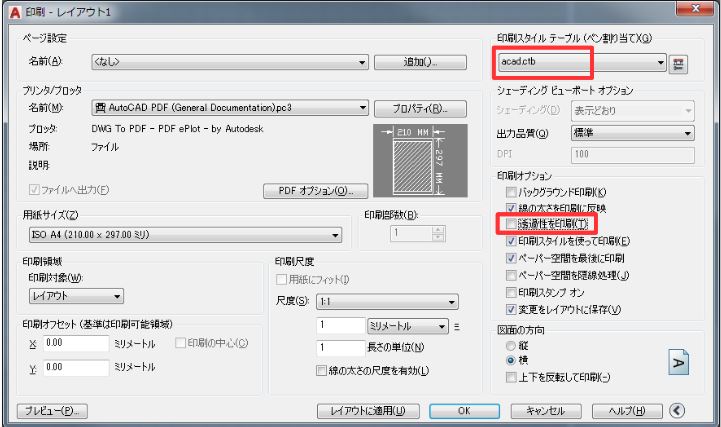
Fig.3
Fig.3の設定を使って印刷したものが、Fig.4です。白抜き文字の色番号は255に設定しています。
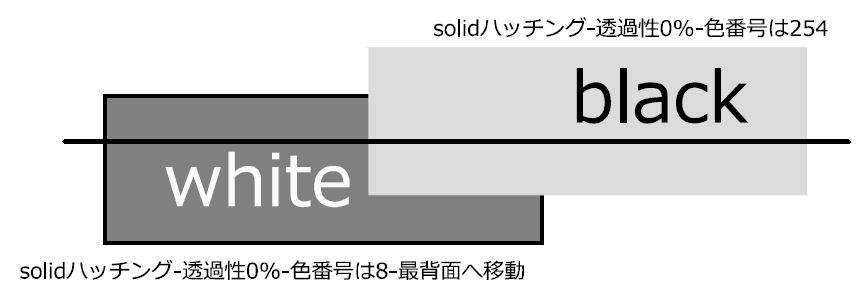
Fig.4
今回は他社へDWGデータを渡すことを前提に、標準で用意されているacad.ctbやmonochrome.ctbをそのまま使用する、という制約の元での対応方法を記載しました。もし印刷スタイルテーブルで直接、ctbファイルを編集することができれば、もっと細かいコントロールができます。
以前の記事、AutoCAD図面の一部のみをカラーで印刷する方法では直接ctbファイルを編集しています。もしacad.ctbをそのまま使いたいのであれば、カラー印刷したくない図形の色はBylayerではなく、色番号7に変更する必要があります。